Настройка смартфона realme c15 10 классных настроек
Realme предлагает отличное оборудование по доступной цене. К сожалению, опыт работы с программным обеспечением оставляет желать лучшего. Вы не сможете извлечь максимальную пользу, если не настроите внутренние настройки телефона. Если вы только что купили себе новый телефон Realme, вот несколько первых изменений, которые вы должны сделать сразу же.
Зачем? Конечно, для превосходного использования телефона. Итак, прежде чем использовать его для качелей, ознакомьтесь с приведенными ниже пунктами.
1. Настройте жесты навигации.
Жесты классные. Они намного круче и интуитивно понятны, чем кнопки, и в то же время позволяют значительно сэкономить на экране. Следовательно, включение жестов навигации должно быть вашим главным приоритетом.
Чтобы включить их, перейдите в «Настройки»> «Удобство»> «Клавиши навигации», а затем нажмите «Жесты смахивания вверх», и все готово.
Эти жесты навигации позволят вам провести пальцем вверх от середины, чтобы перейти на главную. Чтобы открыть меню последних приложений, смахните вверх и удерживайте. В то же время проведите пальцем с одной из сторон, чтобы вернуться на шаг назад.
2. Избавьтесь от вредоносного ПО
Откройте Управление приложениями, нажмите на приложения, которые вы хотите удалить, и нажмите кнопку «Удалить». Вот и все.
Заметка: Не все встроенные приложения можно удалить. К счастью, вы можете отключить их, чтобы они не работали в фоновом режиме.
3. Получите удобную программу запуска
Я не большой поклонник стандартного лаунчера в телефонах Realme. Я считаю, что боковая прокрутка непродуктивна. Вместо этого я бы предпочел иметь чистый, похожий на Android вид на моем телефоне. Если вы разделяете мои мысли, вы можете попробовать одну из чистых пусковых установок, например, Rootless Launcher.
На самом деле, если вы являетесь поклонником стандартного OnePlus Launcher, вы также можете попробовать это. Он чистый, простой и в то же время многофункциональный. Однако, если вы хотите иметь больше возможностей настройки, выберите одну из пусковых установок, например Nova Launcher, Action Launcher, Lawnchair или Lean Launcher.
Пользовательский интерфейс минимален и позволяет изменять практически все на главном экране, чтобы придать ему полностью индивидуальный вид.
4. Включите интеллектуальную боковую панель.
Умная боковая панель телефонов Realme мгновенно запускает часто используемые приложения. После включения вы увидите белую вертикальную линию в правом верхнем углу. Все, что вам нужно сделать, это провести по строке внутрь, чтобы открыть интеллектуальную боковую панель.
Кроме того, вы также можете добавить свои любимые приложения, нажав значок «Плюс». Да, больше не нужно ловить свои приложения на панели приложений. Привет, продуктивность!
Чтобы включить его, перейдите в «Настройки»> «Удобство»> «Умная боковая панель». Более того, вы также можете включить боковую панель в ландшафтном режиме.
5. Настройте автоматическую запись разговоров.
Устройства Realme, такие как Realme XT, оснащены функцией автоматической записи разговоров. С его помощью вы можете записывать все входящие звонки или записывать звонки только с неизвестных номеров (номеров, которые не хранятся на вашем телефоне).
Чтобы включить его, откройте Dialer и нажмите на значок настроек в правом верхнем углу. Затем нажмите «Запись звонка» и выберите «Автоматическая запись».
После этого нажмите «Добавить», чтобы добавить контакты, от которых вы хотите записывать звонки, и все готово.
Отказ от ответственности: Это руководство предназначено исключительно для личного использования. В некоторых регионах запись телефонных разговоров без согласия другого человека является уголовным преступлением. Прежде чем включить эту функцию, ознакомьтесь с законами своей страны.
6. Включите Dolby Atmos.
Несколько устройств Realme поддерживают Dolby Atmos. И, разумеется, это во много раз улучшает качество звука вашего устройства. Так что, если он у вас есть в телефоне, имеет смысл включить, особенно во время просмотра фильмов или телешоу.
Для этого откройте «Настройки»> «Звук и вибрация» и выберите «Dolby Atmos». Здесь вы также увидите четыре различных типа звуковых эффектов. Все, что вам нужно сделать, это выбрать тот, который вам больше нравится. Кроме того, вы также можете настроить эквалайзер.
7. Активируйте оптимизацию спящего режима.
В вашем телефоне Realme также есть отличная функция для экономии заряда батареи. Удачно названный оптимизацией режима ожидания сна, он работает в режиме низкого энергопотребления, когда вы спите.
Совершенно очевидно, что, пока телефон находится в этом режиме, вы будете получать меньше уведомлений. Излишне говорить, что как только вы поднимаете его, он возвращается к своему обычному режиму.
Чтобы активировать его, перейдите в настройки батареи, нажмите на параметры энергосбережения и переключите переключатель в спящий режим ожидания.
8. Рекомендации по приложениям.
Что за телефон без полезных приложений? Итак, вот и мы с нашими рекомендациями по приложениям для вас. Помимо сторонних программ запуска, о которых я упоминал ранее, вы можете использовать X Player для запуска ваших видео и фильмов или OH! Браузер для работы одной рукой, если вам надоело использовать Google Chrome.
Что еще более важно, если вы занимаетесь редактированием видео на своем телефоне, вы можете проверить Приложение InShot. Помимо этого, вы также можете попробовать изящный SMS Органайзер если вы хотите, чтобы ваш почтовый ящик был свободным, или Snapseed чтобы помочь вам с редактированием изображений.
Получите максимум от своего телефона Realme
Напоследок возьмите чехол. Я знаю, что это портит внешний вид вашего телефона, но это один из наиболее эффективных способов защиты от царапин и вмятин. Следовательно, имеет смысл приобрести чехол, который не только прочный, но и улучшит общий вид вашего нового смартфона.
И не забудьте включить функцию Google Find My Device.
Следующий: Хотите купить аксессуары для телефона? Вот основные советы, которые нужно знать, прежде чем нажать кнопку покупки.
Рассказывает о фишках смартфона, который сам засирал.
Гений.
Бред, а не комментарий, он же не рекомендует его, просто рассказывает о фишках, причем тут то что он засирал его?
А вот конкретно как отключить рекламу я узнал от тебя спасибо друг !
Ты забыл ещё одну функцию рассказать про юсб флешку как подключить её к телефону ну я нашёл эту настройку и она работает нужно зайти в настройки потом дополнительные настройки полистать чуть-чуть книзу и и включить ползунок чтобы он был синим
Необходимо установить "ГРАФИК СМЕН" привычное и удобное для меня приложение работает через виджеты с которыми не могу разобраться, подскажи пожалуйста.
Удаление Mi аккаунтов Xiaomi, Redmi РОССИЯ - 2000 рублей, УКРАИНА - 2000 рублей, ЕВРОПА - 800 рублей
Samsung гугл аккаунт - 700 рублей
Huawei гугл аккаунт - 700 рублей
Huwei ID аккаунт, без разборки - 1400 рублей
Спасибо, сейчас прикольнее. думал или редми 9 или Реалми С15. взял его,не знаю,зря или нет.
@Тема есть - канал о гаджетах! этот получился 11200 ,а редми 14700 и только на остатках у кого есть,типа сняли его с производства уже и Редми был 3/32 а Реалми 4/64. экран пока напрягает,на Редми он более чёткий.
Редми 9 получше конечно, но и немного дороже
Скажите,а на realme c21,что то нет функции , открыть экран двойным касанием,а закрыть есть
А можете подсказать как убрать меню пж когда свайпаешь в верх ?
Где можно найти ёмкость аккумулятора! Заранее спасибо
На сайте производителя/или там, где есть этот телефон, там есть характеристики. У с21 - 5000 mah
Зарядка 10v 2A
Вопрос а есть возможность ИТ датчик? Для пульта
В телефоне его нету, а если купить его отдельно, и скачать приложение на телефон, то можно
A как убрать экран блокировки?
а ещё полезный совет для всех смартфонов - убрать виброотклик экрана, при частом нажатии оно заметно сажает батарею, особенно, если батарея 4000 Ма\час
а мне жестами вообще неудобно, всё время куда-то не туда. Измучился и поставил значками как было.
Подскажите, пожалуйста, как настроить функцию напоминания, желательно сигналом.
Спасибо тебе добрый человек. Мой первый смартфон жизни и как раз Реалми. Разжевал популярно. Теперь не надо париться в настройках. :) 👍
Бро приложение из браузера не устанавливается, как установить не подскажешь?
Спасибо мил человек, очень полезное видео. Вопрос: как его перезагрузить? Обычно это делается долгим нажатием кнопки вкл/выкл, а тут не работает чё-то 🤔
очень долго надо жать
Realme c15 или как он по другому выключается
о номер спалил XD
Унылая блин трубка. все какашка, кроме аккумулятора, заряжаю реально два раза в неделю, а телефон тормоз конченый
так может нужно было брать под свои цели? Мне его хватает: соцсети, ютуб, серфинг, музыка на плеере, иногда пофоткать рабочие моменты или видео. В игры я вообще не играю. Мне идеально. Причем ютуб отлично летает на 1080р, а для его разрешения экрана больше и не надо. НФС работает хорошо, хоть автор и жаловался в прошлом обзоре, отпечатки тоже норм у меня снимает.
Время которое ставится до затухания экрана не скидывается? После чего, после перезагрузки так вроде и ещё чего-то
Здравствуйте,не подскажите такие функции как нарисовать ноль на выключенном экране включается камера а в realme c21 почему то нет таких функций? Или это вообще бюджетный смартфон и их просто нет?
Здравствуйте,как скрыть фото в галерее Realmi C3, скажите пожалуйста
У меня даже цвет такой же
эта фишка с жестами в режиме ожидания есть давно в мейзу
Не уже ли всё это работает? А часы на выключенном экране можно поставить? Классный обзор!
Подскажите,как убрать уведомление о превышении лимита мобильного трафика?Просто задал лимит на месяц 0,чтобы телефон не использовал вообще мобильный интернет, а только по Wi Fi , и теперь постоянно горит уведомление о превышении лимита мобильного трафика.
Смотри, зажми уведомление, и включи отключить уведомление
кнопка в шторке есть,отключает полностью мобильный инет))))))
А на реалми нет
вай-фаю нажимаешь на wi-fi тебе высвечивается qrкод а на реалми такого нет жалко
Так а зачем этот qr-код? Там пароль к wi-fi или что?
@Николай Сатаев а на реалми такого нету
@Николай Сатаев короче на редми есть такая штука на редми подключаешся к вай фаю и нажимаешь не на стрелку а на сеть вай вая и тебе высвечивается qr.код и ты можешь его достать хоть кому
Что за функция? Впервые о ней слышу.
А как тут переключать режимы камер?
посмотрел данное видео от 15 октября 2020 года прям вау эффект, смартфон просто огонь, все очень круто и на позитиве. захотелось купить. потом посмотрел видео обзор этого же канала этого же смартфона от 1 октября 2020 года и такой еб. ть это самый мрак и зашкварный телефон хуже не бывает.ждал не мог дождаться когда-же тестовая неделя закончится. как как же определиться мне как покупателю если обзорный канал сам не может определиться
Все реалми это один и тот же телефон но разные внутри смысл этого видос именно для с15?

Без проблем не обошлось, главное, настроить под себя, а дальше идет как по маслу
Я люблю все большое: ножи, рюкзаки, смартфоны…
Но мой предыдущий смартфон достался мне в подарок, так что размер был выбран не мной, и по сравнению с нынешним, он маленький и смотреть в него не так уж и удобно. И, кроме того, как говорится: «Мартышка к старости слаба глазами стала…», в общем, решила купить себе устройство помощнее и побольше, чтобы видно было хорошо, и чтобы память быстро не кончалась.
Заказала на «Али ТМОЛЛ» новый, с большими габаритами. В длину-то он больше, а вот в ширину ненамного. Что за фирма «Redme», я узнала только тогда, когда обратилась в сервисный центр…
Но, обо всем по порядку.
В коробке, сам смартфон, зарядное устройство, недоинструкция и ключ, для вытаскивания сим-карт, ну и всё.






Для начала я выставила режим - «Защита зрения», он, как и в "Хуавэй" идет в теплых тонах. Может на фото не так явно видно, но в реальности разница большая.




Два дня я наслаждалась большим экраном и сочными красками, пока на одной из станций метро не достала телефон для звонка, и только тогда заметила, что на смартфоне, при определенном освещении, проявляются как бы полосы, похожие на те, что бывают при повреждении матрицы. При другом освещении все было нормально, но стоило подойти к неоновой лампе, как снова-здорово! Полосы имели цвет бензиновой пленки, то есть разноцветные. Первое, что я подумала, что это из-за наклеенной защитной пленки, но кто разберет, брак это или нет. Пока было 14 дней на возврат, решила проверить смартфон в сервисном центре. Позвонила, чтобы проконсультироваться, и оказалось, что попала я в сервисный центр фирмы OPPO, а Realme, судя по всему, относится к ней, то есть это как Honor и Huawei, одного поля ягоды.
Мастер провел тестирование прямо при мне, но ничего не выявил, и также предположил, что такой эффект, скорее всего, из-за пленки. Главное, что матрица цела, ну я и успокоилась.
Теперь о работе телефона и приложениях. Я попробовала перевести данные со старого телефона на новый при помощи специальной программы, но у меня не получилось сделать это в полном объеме. Что-то при сканировании QR-кода не сработало. Пришлось переносить часть данных через аккаунт, а часть перебрасывать через блютуз. В итоге, не все контакты перенеслись, а только 90%.
Еще немного о минусах.
Те приложения, что остались на предыдущем телефоне присутствовали (видимо из-за того, что один аккаунт) и в этом, только неизвестно в каком месте, на рабочем столе их не было. Сначала я думала, что этих приложений нет вообще и вознамерилась скачать их с «Плэй Маркета», но в «Плэй Маркете была активна кнопка «открыть», я открыла и смогла использовать приложение без паролей, но на рабочем столе их нет и все тут!
В итоге, пришлось удалять приложение на старом и на новом смартфонах через настройки и заново закачивать на Realme C 15, в общем, странно как-то и неудобно. При настройке точки доступа тоже почему-то показывает название старого смартфона.
Еще один момент, который можно причислить к минусам - это фотографии, которые получаются в некоторых режимах. Фотокамеры вроде как четыре, с обратной стороны, а может оформление такое. Инструкции-то нормальной нет.
Фотографии при режиме «Портрет» получаются яркие, но вот цвет волос уходит порой в кирпичный свет (если учесть, что я блондинка), что странно, приходится настраивать в разных режимах, чтобы получилось, что-либо похожее на реальный цвет волос. На фото вышло нечто розово-рыжее.

Фото пейзажей и прочего насыщенные, сочные и четкие. Не буду вас напрягать и выкладывать кучу фоток.

Теперь о плюсах.
Главный плюс – батарея, она держит заряд три дня. Да и так смартфон шустрый и приятный. Памяти у него много - 4 Гб. оперативной и 64 Гб. для ваших нужд, правда 15 Гб. из 64 Гб., занято системой, немало так! Телефон в руке лежит удобно и выскользнуть не норовит.
Для любителей оставлять свои отпечатки пальцев для китайских спецслужб, сзади есть выемка, чтобы включать телефон, через отпечаток, при настройках это предлагалось, как и сделать фото для распознавания хозяина по лицу, но я, естественно пропустила эти шаги.
Игры, в которые играю я (Злые птички и Фишдом), идут хорошо, про остальные сказать ничего не могу.
Читала отзывы, что в солнечную погоду на экране ничего не видно, полная чушь, надо лишь прибавить яркости и все прекрасно видно.
Учитывая все нюансы телефону можно поставить твердую четверку. Пользуюсь две недели, наконец, настроила его под себя, и пока меня все устраивает.
Чехол, кстати, купила самый простецкий силиконовый-противоударный, так как смысла тратиться на дорогие не вижу.

У вас есть смартфон Realme и хотите узнать, как использовать его в полной мере? Поскольку он официально доступен также в Европе, количество пользователей смартфонов с пользовательским интерфейсом Realme растет. Вот почему я решил создать руководство, чтобы объяснить, как максимально использовать доступный для вас программный интерфейс. В этой статье вы найдете все более или менее скрытые приемы и меню с полезными функциями, позволяющими максимально использовать возможности вашего смартфона.
Вот все уловки и функции, скрытые внутри пользовательского интерфейса Realme.
Воспользуйтесь преимуществами режима работы одной рукой
В отличие от других интерфейсов, пользовательский интерфейс Realme объединяет особый режим работы одной рукой, очень полезный для более легкого перемещения между значками дома. После активации просто смахните вверх по боковой стороне экрана: таким образом, значки смещаются в правый / левый угол (в зависимости от того, какую сторону вы используете). Удерживая нажатой, просто оставьте палец на значке приложения, чтобы запустить его без каких-либо щелчков.
Вы можете активировать его из "Настройки / Главный экран и обои"И включение переключателя"Жест для перетаскивания значков вниз". Если, с другой стороны, вы предпочитаете традиционный режим работы одной рукой, вы можете найти его в "Настройки / Служебные инструменты / Кнопки навигации"С тумблером"Перетащите вниз, чтобы войти в одноручный режим».
Используйте кнопку питания для звонков
При использовании смартфона в дороге использование сенсорного экрана может быть неудобным. Наличие физических клавиш является преимуществом, поскольку прикосновение позволяет использовать телефон, даже не глядя на него. А в пользовательском интерфейсе Realme есть опция, позволяющая останавливать телефонные звонки с помощью кнопки питания. Чтобы включить его, перейдите в "Настройки / Дополнительные настройки / Специальные возможности"И активируйте тумблер"Завершить звонок с помощью кнопки питания».
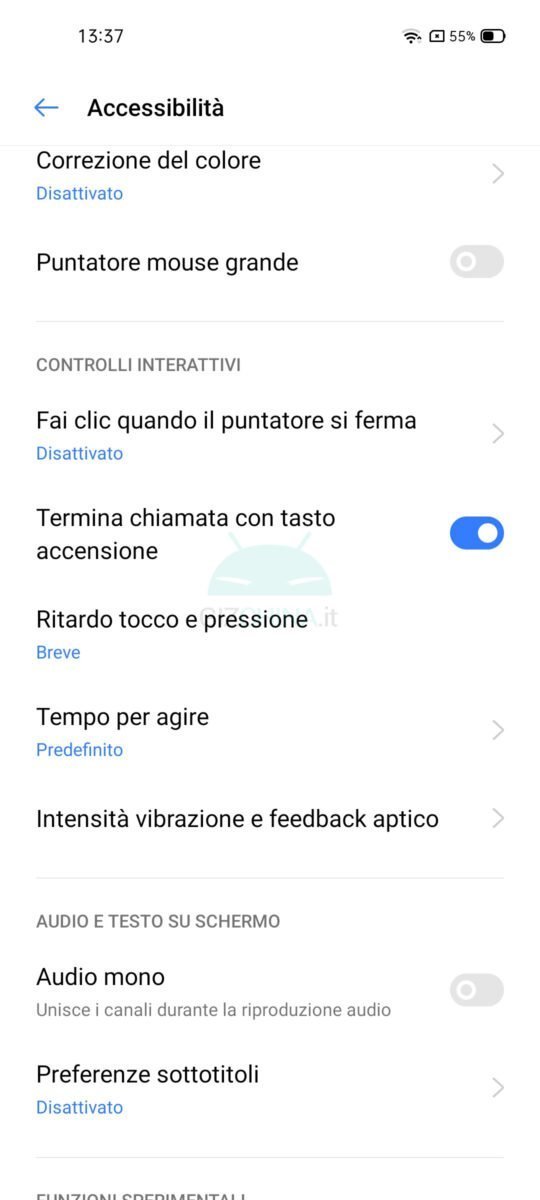
Уведомления или поиск?
Если раньше мы двигались клавишами смартфона, то теперь все управляемо с помощью жестов. В пользовательском интерфейсе Realme смахивание вниз из дома может иметь две функции: стандартная - это отображение шторки уведомлений и быстрых переключений, но вы можете заменить ее внутренней панелью поиска. Чтобы выбрать наиболее подходящий вариант, перейдите по ссылке "Настройки / Главный экран и обои"И выберите один из двух элементов"Проведите вниз по главному экрану».
Клонировать социальные приложения
В пользовательском интерфейсе Realme есть очень полезная функция, если у вас есть несколько учетных записей в одной социальной сети. Идти к "Настройки / Клонирование приложенийИ выберите, какие приложения (среди поддерживаемых) вы можете клонировать и, таким образом, войти в систему одновременно с несколькими учетными записями.
Измените стиль иконок
В пользовательском интерфейсе Realme нет недостатка в параметрах графической настройки. Сторонние значки не поддерживаются программой запуска Realme, но их функции все же можно изменить. Идти к "Настройки / Главный экран и обои"И выберите"Установить стиль иконок". В дополнение к стилю по умолчанию вы можете выбрать стиль «Материал», «Галька» или «Искусство + значки». Кроме того, нажав на элемент "изготовленный на заказВы можете изменить форму и размер значков, округлость углов и степень удержания внутреннего значка на переднем плане.
Активировать смарт-бар
Одна из функций пользовательского интерфейса Realme называется Smart Sidebar и представляет собой раскрывающуюся шторку, содержащую различные ярлыки. Помимо быстрого запуска приложений по вашему выбору, у вас под рукой могут быть такие инструменты, как снимок экрана, средство записи экрана, диктофон и т. Д. Вы можете активировать его, перейдя в "Настройки / Служебные инструменты / Умная боковая панель».
Улучшите свою игру
Не только игровые смартфоны: даже стандартные смартфоны Realme объединяют ряд функций для улучшения игровых сессий. Внутри сюиты »Игровая площадкаВы найдете все установленные игры, сгруппированные вместе, а также дополнительные опции Realme. Помимо блокировки изменения яркости и разрешения дисплея, вы можете заблокировать уведомления и звонки, а также выбрать, использовать ли режим Low Power, Balanced или Competition. В зависимости от этого выбора различаются производительность и автономность.
Таким образом, благодаря Game Assistant во время игровых сессий вы можете открыть шторку дополнительных опций, проведя пальцем от верхнего угла дисплея. Вы можете открывать такие приложения, как Messenger и WhatsApp, в плавающем окне, делать снимки экрана, записывать экран и многое другое.
Максимально используйте Google и Ассистент
Голосовая активация Google Assistant очень полезна, но могут быть ситуации, когда использование вашего голоса может раздражать или неудобно. Именно по этой причине в пользовательском интерфейсе Realme можно включить ярлык для быстрого доступа к интеллектуальному помощнику Google. Для этого опустите шторку уведомлений, разверните ее и нажмите кнопку «Изменить» в быстрых переключателях. На экране ниже вы найдете различные дополнительные кнопки, в том числе кнопку Google Assistant: удерживая ее нажатой, перетащите ее между быстрыми переключателями вверху в нужное положение.
Если вы обычно используете панель поиска Google, то пользовательский интерфейс Realme позволяет вам всегда иметь ее на экране. Вы можете активировать его, перейдя в "Настройки / Главный экран и обои"И активируя элемент"Панель поиска внизу экрана».
Используйте визуальный эффект OSIE
Всегда в быстрых переключателях есть ярлык для функции, называемой Визуальный эффект OSIE. Акроним расшифровывается как OPPO Screen Image Engine и предназначен для того, чтобы сделать цвета более яркими, чтобы сделать просмотр содержимого на экране более насыщенным. В дополнение к быстрым переключателям вы можете активировать его, включив переключатель, который вы найдете в "Настройки / Дисплей и яркость / Визуальный эффект OSIE».
Менее инвазивные уведомления в полноэкранном режиме
Сколько раз вам случалось смотреть видео на внутреннем экране или играть со смартфоном, и вас прерывали уведомления, которые занимали место на переднем плане экрана? Для этого в пользовательском интерфейсе Realme доступен более незаметный вариант: перейдите в "Настройки / Уведомления и строка состояния"И активируйте тумблер"Показывать упрощенные баннерные уведомления при использовании полноэкранных приложений».
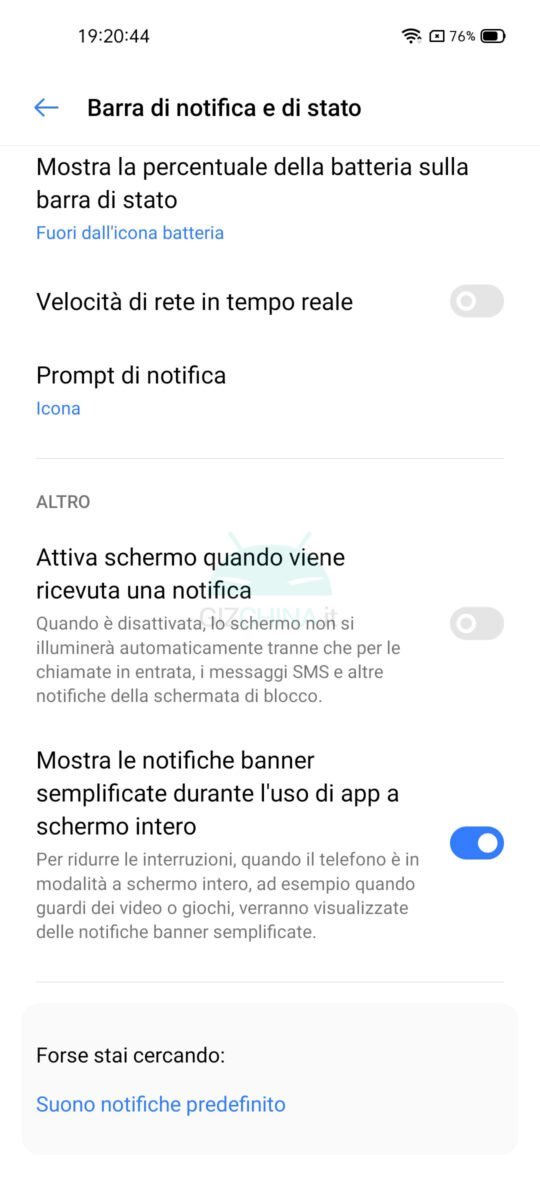
Повышение автономности
Другая функция, которую вы можете использовать, называется "Супер ночной режим ожидания"И вы можете найти это в"Настройки / Realme Lab". При его активации смартфон будет потреблять меньше энергии в ночное время, ограничивая приложения и возможности подключения.
Защитите приложения, файлы, уведомления и пароли
Даже пользовательский интерфейс Realme позволяет защитить конфиденциальность как приложений, так и файлов в памяти смартфона. Идти к "Настройки / Конфиденциальность«И активировать функции»Блок приложения"А"Личный сейф«Оба разблокируются как по отпечатку пальца, так и по лицу. Таким образом, вы можете выбрать, какие приложения и файлы нужно зашифровать с помощью биометрической разблокировки.
Что касается уведомлений, вы можете убедиться, что те, которые получены на экране блокировки, не отображают контент, чтобы окружающие не могли шпионить за вами. Идти к "Настройки / Конфиденциальность / Экран блокировки"И выберите"Показать конфиденциальный контент».
Наконец, клавиатура Realme также содержит систему защиты конфиденциальности при вводе пароля. Чтобы активировать его, перейдите в "Настройки / Дополнительные настройки / Клавиатура и метод ввода"И активируйте тумблер"Используйте безопасную клавиатуру для ввода пароля».
Блокировать рекламу
Я не думаю, что это относится к Европе, но в некоторых версиях пользовательского интерфейса Realme может отображаться реклама. К счастью, можно запретить Realme отслеживать ваши привычки. Реклама останется, но, по крайней мере, система не сможет отслеживать ваши поведенческие привычки. Для этого перейдите в "Настройки / Конфиденциальность / Идентификатор устройства и реклама"И активируйте тумблер"Ограничьте отслеживание рекламы».
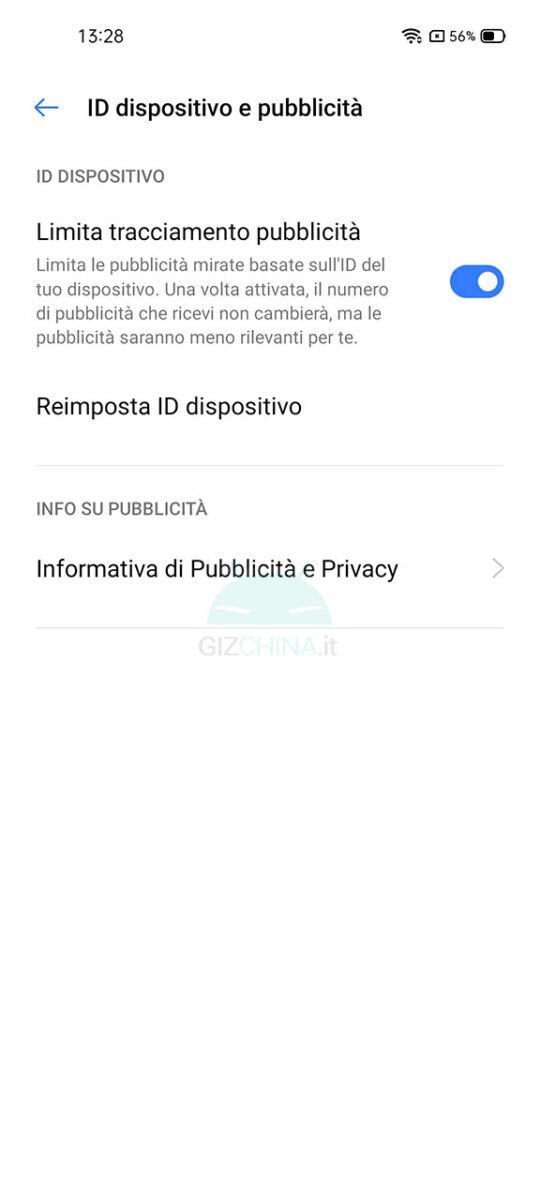
Активировать режим SOS
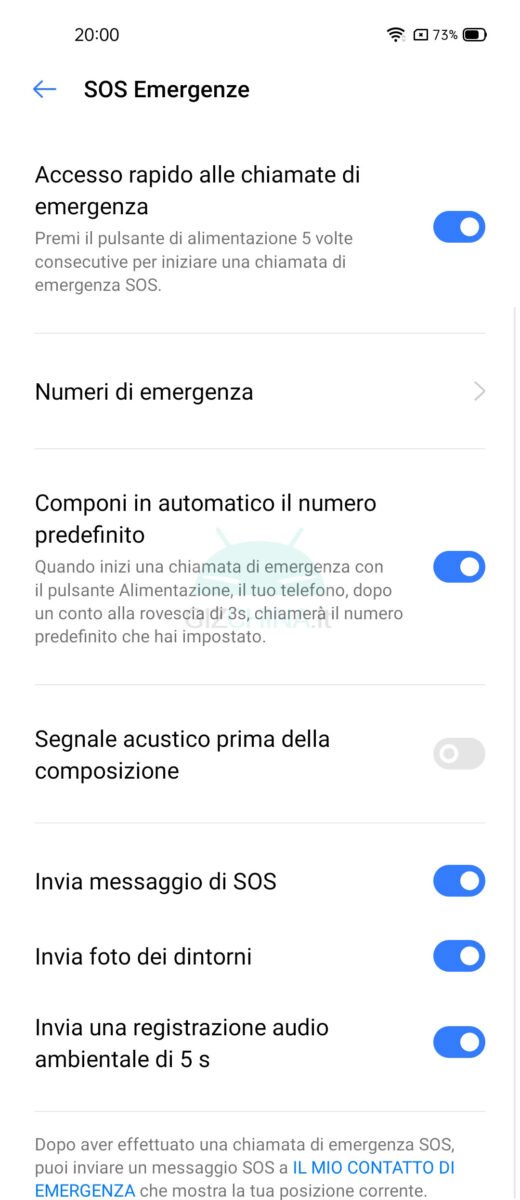
Выключение / включение экрана без кнопок
Как и в других интерфейсах, даже в пользовательском интерфейсе Realme можно включать / выключать экран без необходимости использования кнопки питания. Полезная функция не только для того, чтобы как можно реже носить физический ключ, но и потому, что это может быть более комфортно при использовании одной рукой. Вы можете активировать функцию, перейдя в "Настройки / Главный экран и обои"И включить элемент"Нажмите дважды, чтобы заблокировать". Затем перейдите в "Настройки / Служебные инструменты / Жесты и движения/Жест с отключенным экраном"И включить элемент"Дважды нажмите, чтобы активировать экран».
Используйте жесты выключения экрана
Помимо двух вышеупомянутых, в пользовательском интерфейсе Realme есть много других жестов, которые можно использовать даже с выключенным экраном. Всегда буду "Настройки / Служебные инструменты / Жесты и движения/Жест с отключенным экраном«У вас их несколько: включить фонарик, камеру и управлять музыкальным плеером. Но не только: в "Жесты с выключенным экраном«Вы можете полностью настроить те, которые вам нравятся.
Используйте датчик отпечатков пальцев лучше
Если у вашего Realme есть датчик отпечатков пальцев на экране, знайте, что можно разблокировать смартфон с большей точностью. Воспользовавшись функцией Always-On Display, перейдите в "Настройки / Отпечаток пальца, лицо и пароль / Отпечаток пальца"И в"Разблокировать при выключенном экране"Выбирать"Показать значок отпечатка пальца».
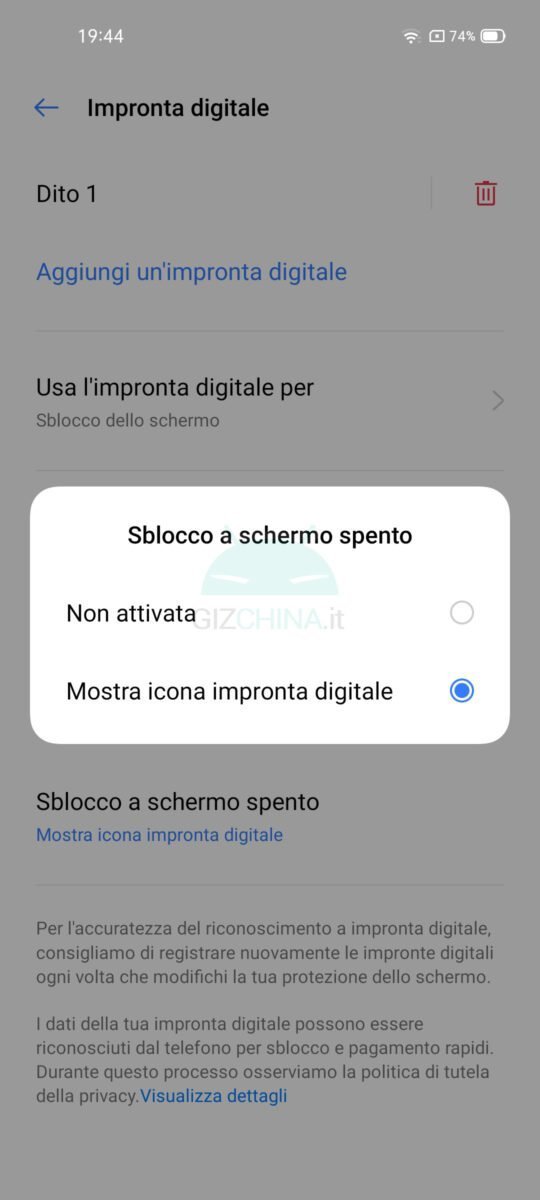
Улучшить распознавание лиц
В дополнение к датчику отпечатков пальцев ваш Realme должен быть оснащен системой распознавания лиц для разблокировки телефона. Чтобы сделать его максимально эффективным, перейдите "Настройки / Отпечаток пальца, лицо и пароль / Лицо"И включить элемент"Разблокировать только когда открыты глаза«Чтобы никто не разблокировал его без вашего согласия. Также активируйте пункт "Автоматическая яркость экрана для разблокировки с помощью лица«: Таким образом, если вы находитесь в темноте, яркость дисплея будет увеличиваться для облегчения разблокировки по лицу. Наконец, вы можете настроить "Разблокировка экрана«Чтобы выбрать, переходить ли прямо с экрана блокировки в дом или нет.
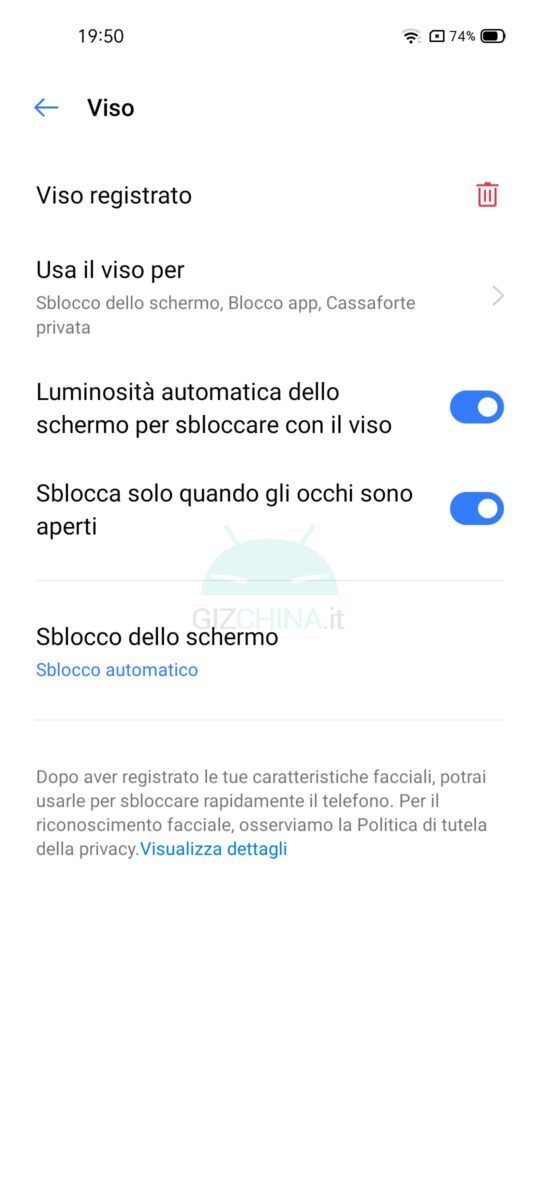
Посмотреть потребление RAM
Как и в другом пользовательском интерфейсе, даже в Realme вы можете контролировать объем оперативной памяти, занятой и доступной на смартфоне. В основном ее можно отключить, но вы можете активировать функцию, перейдя в "Настройки / Дополнительные настройки / Управление недавними операциями"И активируйте тумблер"Просмотр информации RAM / памяти для недавних действий».
Отображает точное время
Обычно мы привыкли знать время и минуты, но пользовательский интерфейс Realme идет дальше, позволяя пользователям знать и второе сечение. Если вы хотите узнать время еще точнее, перейдите по ссылке "Настройки / Уведомления и строка состояния«И наборы»Показывает часы, минуты и секунды«От входа»Ora».
Читайте также:


